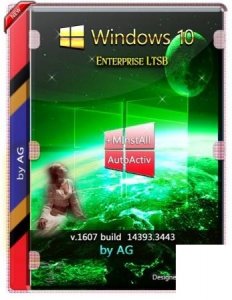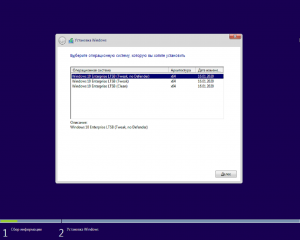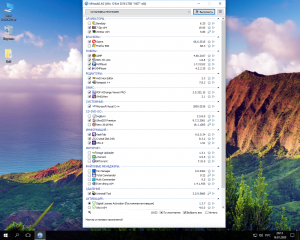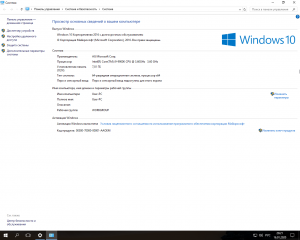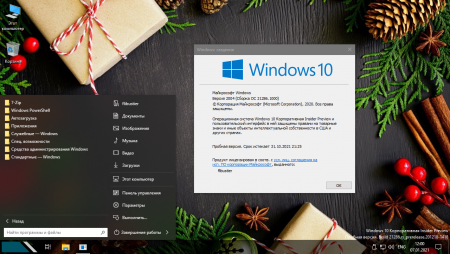Windows 10 Enterprise LTSB WPI by AG 01.2020 [14393.3443] (x86-x64) скачать торрент бесплатно
64-х битная ОС Windows 10 Enterprise LTSB 2016
В дистрибутиве на выбор три модификации:
Вариант с твиками, отключенным Windows Defender и обновлениями.
Вариант с твиками и обновлениями.
Вариант с обновлениями без изменений.
Компьютер для системы:
— 32/64-разрядный процессор с тактовой частотой 1 гигагерц (ГГц) или выше;
— от 2 ГБ оперативной памяти (ОЗУ) для х64, рекомендуется от 4 ГБ;
— от 1 ГБ оперативной памяти (ОЗУ)для х86, рекомендуется до 4 ГБ;
— от 20 ГБ пространства на жестком диске;
— графическое устройство DirectX 9 с драйвером WDDM версии 1.0 или старше.
Windows 10 Enterprise LTSB WPI by AG 01.2020 [14393.3443] (x86-x64) торрент, изменения:
Образы не предназначены для установки из под установленной ОС.
Перед установкой убедитесь в качестве установленной оперативной памяти программой memtest >>>.
Во избежании появления аномалий при загрузке пользуйтесь программой Rufus >>> для записи образа на флэшку.
Сборка основана на официальных релизах MICROSOFT MSDN:
ru_windows_10_enterprise_2016_ltsb_x64_dvd_9057886.iso
Минимизировано количество вопросов инсталятора, autounattend.xml и его скромные возможности
Система ставится по файлу автоматических ответов на вопросы инсталятора.
В начале установки нужно выбрать редакцию ОС и сделать разметку диска. (не оставляйте старые разделы на системном диске)
Если при установке с флэшки это не так, то можно попробовать другой USB порт.
В системе создается один профиль пользователя «Professional» с правами администратора, временной регион Россия GMT +3:00.
Сетевое имя машины присваивается User-PC, а не традиционно от фонаря.
************************************************************************
autounattend создает один профиль «Professional» администратора (по умолчанию)
Параметры:
UTC +3:00 — Временная зона
User-PC имя машины включая сетевое
cmd /C wmic useraccount where «name=’Professional'» set PasswordExpires=false Не ограничивать срок «жизни» пароля для пользователя ‘Professional’
Список программ в составе оболочки MInstAll:
(Нет ни какого предустановленного софта, поскольку системы не были в режиме аудита.)
Установка программ производится с помощью оболочки MInstall по таймеру задержки после установки ОС.
Есть возможность выбора софта, что нужно ставить а что нет. Разрядность ОС и софта определяются автоматически.
Архиваторы:
Bandizip v6.25, WinRAR v5.80, 7-ZIP v19.00
Браузеры:
Opera v66.0, Firefox ESR v68.4
Плееры:
AIMP Player v4.60, KMPlayer v4.2.2.35, MPC-HC Player v1.8.8, PotPlayer v1.7.21102
Редакторы:
Notepad ++ v7.8.3, HxD Hex Editor v2.3
Офисные:
PDF XChange Viewer v2.5.322, WinDjView v2.1
Системные:
Microsoft Visual C++ (Lib) 2005. 2019
CD-DVD-ISO:
ImgBurn v2.5.8, UltraISO v9.7.2.3561, Nero Mini 19.1.1005
Информация:
HashTab v6.0.0.34, CrystalDiskInfo v8.3.2, CPU-Z v1.91
Интернет:
Image Uploader v1.3.1, ?Torrent v3.5.5, BitTorrent v7.10.5
Файловые менеджеры:
Far Manager v3.0.5400, Total Commander v9.22, Multi Commander v9.5.0, Everything v1.4.1.935
Удаление:
Uninstall Tool v3.5.9.5660
Активация:
W10 Digital Activation Program v1.3.7
AAct v4.0.0
Для стабильной активации к перезагрузке добавлен таймер 30сек, не суетитесь.
Останавливать установку программ после запуска не стоит, по окончании установки программ компьютер будет перезагружен.
Любые репаки и активаторы могут детектироваться антивирусами, если опасаетесь не устанавливайте репаки. (Репаки использованы — diakov)
Состав папки Soft, автоматически копируемой на рабочий стол
Активаторы: KMS Tools Portable 12.2019 (KMS Tools это пак с активаторами и утилитами)
Для дисков: SSD Mini Tweaker v2.9
Драйверпак: SDI R1909 c драйверами по 12.2019 для LAN/WI-FI/Chipset/MassStorage/USB
: intel_chipset_win_10.1.18121.8164 & AMD Chipset Drivers_v1.11.22.454
Комплект Snappy Driver Installer c драйверами по 12.2019 для LAN/WI-FI/Chipset/MassStorage добавлен в образ
Небольшой комплект Snappy Driver Installer R1909 c драйверами по 12.2019 для LAN/WI-FI/Chipset/MassStorage добавлен в образ —
\sources\$OEM$\$1\Users\Public\Desktop\Soft\Драйвера\Драйверпак\SDI_R1909
900мб
При запуске SDI_x64_R1909.exe оболочка может установить нужные драйверы, а с наличием инета подтянуть выбранные пакеты драйверов
или обновить выбранные вами драйверы.
Описания вариантов установки:
LTSB Tweak, no Defender — Вариант с обновлениями, твиками и отключенным Windows Defender:
Отключено:
Клиент телеметрии
Запись действий
Программа улучшения качества ПО
Отчеты об ошибках Windows
Windows Defender
Центр «безопасности»
Синхронизация настроек*
Сбор данных для Майкрософт
LocationAndSensors — (если нужно включить удалите заданные политики из [HKLM\SOFTWARE\Policies\Microsoft\Windows\LocationAndSensors])
Отключенные службы:
disable — diagnosticshub.standardcollector.service
disable — DiagTrack
Отключен UAC
Отключено автоматическое обновление. (нажав на капу поиска в ручную можно спокойно обновиться)
Отключен значок пиплов в панели задач.
Включено отображение значка «мой компьютер» на рабочем столе.
Изменения стандартных компонентов системы:
.NET Framework 3.5 = Включено
Legacy components — DirectPlay = Включено
Факсы и сканирование = Отключено
Средство просмотра XPS = Отключено
Синхронизация папок с настроенным сервером = Отключено
LTSB Tweak — Вариант с обновлениями и твиками:
Отключено:
Клиент телеметрии
Запись действий
Программа улучшения качества ПО
Отчеты об ошибках Windows
Синхронизация настроек*
Сбор данных для Майкрософт
LocationAndSensors — (если нужно включить удалите заданные политики из [HKLM\SOFTWARE\Policies\Microsoft\Windows\LocationAndSensors])
Отключенные службы:
disable — diagnosticshub.standardcollector.service
disable — DiagTrack
Отключен UAC
Отключено автоматическое обновление. (нажав на капу поиска в ручную можно спокойно обновиться)
Отключен значок пиплов в панели задач.
Включено отображение значка «мой компьютер» на рабочем столе.
Изменения стандартных компонентов системы:
.NET Framework 3.5 = Включено
Legacy components — DirectPlay = Включено
Факсы и сканирование = Отключено
Средство просмотра XPS = Отключено
Синхронизация папок с настроенным сервером = Отключено
LTSB Clean — Без изменений с обновлениями:
Изменения стандартных компонентов системы:
.NET Framework 3.5 = Включено
Ни каких других изменений в этот дистрибутив не вносилось.
Отличия корпоративной редакции Windows 10 LTSB от прочих
1. Возможность настроек начального экрана и детальное управление пользовательским интерфейсом
2. Отсутствие кортавой
3. Отсутствие магазина (полное отсутствие (для непонятливых))
4. Отсутствие Microsoft Edge (в состав входит IE11)
5. Нет OneDrive
6. Нет ни какого средства просмотра «фотографий»
7. Нет управления «мобильными девайсами»
8. Долгосрочное обслуживание, не переустанавливается пару раз в год по хотелкам майков (10 лет поддержки с момента выхода)
Официально вообще не продаётся в розницу.
Контрольные суммы
Для ru_win_10_14393.3443_LTSB_x64_by_AG_01.2020.iso
CRC32: 93093208
MD5: AAA8E70C210903D3DB9E32533C903B4C
SHA-1: AAA447317F6D0A80B7CED9F0CE0C3F2D36270A73
Extended Support End Date: 10/13/2026

ru_win_10_14393_3443_ltsb_x64_by_ag_01_2020.torrent
На этой странице вы сможете скачать Windows 10 Enterprise LTSB WPI by AG 01.2020 [14393.3443] (x86-x64) последняя версия, без регистрации
Отключаем обновления Windows 10 в один клик и разбираемся зачем это нужно
В интернете полно гайдов, как отключить обновления в Windows 10. Однако, большинство из них неактуальны и предлагают совершить кучу действий. Залезть в редактор групповой политики, использовать планировщик заданий, диспетчер служб и так далее. Этим пусть занимаются другие. Сегодня я вам покажу, как в 2020 году полностью отрубить все автообновления одним кликом мышки. Справится даже самый неопытный пользователь!
реклама
Сразу к делу. Скачиваем утилиту Windows Update Blocker. Запускаем ее, ставим флажок «отключить обновления» и жмем «Применить». Вот и всё.
Эта программа приостанавливает обновления на неопределенный срок. При желании, можно дополнительно поставить галочку «защитить параметры службы». Она служит для того, чтобы какая-нибудь залетное приложение или служба не смогли заново активировать Windows Update.
реклама
Теперь давайте поговорим о том, зачем вообще это нужно. Лично я всегда отключаю автоматические обновления, предпочитаю делать это вручную — раз в несколько месяцев.
Одно дело, когда ты школьник или энтузиаст с кучей свободного времени. Лично у меня нет ни желания, ни свободных минут, чтобы убирать ошибки после еженедельного апдейта. А в худшем случае, даже переустанавливать систему. Несмотря на то, что с релиза «десятки» прошло уже 5 лет, программисты Microsoft до сих пор не научились нормально тестировать свои «обновы».
Приведу примеры фейлов «мелкомягких» только за последние пару недель: раз, два. И так с каждым крупным обновлением: ты буквально играешь в русскую рулетку. Становиться бесплатным тестировщиком в руках жадных капиталистов — это не про меня. Лучше подождать месяцок, пока устранят все баги. И только потом накатывать апдейт.
реклама
Отключил Windows Update я после того, когда в результате очередной обновы у меня отвалился принтер. Пришлось потратить кучу времени, чтобы реанимировать старого трудягу, который живет в моем доме уже второй десяток лет. С тех пор принцип «работает — не трогай» служит для меня главным правилом при работе с ПК.
Также советую отключать автообновления неопытным пользователям. Сделал так на компьютере родителей.
Была б моя воля — полностью отказался бы от апдейтов. Windows в текущем виде меня полностью устраивает. Однако, некоторые современные игрушки требуют определенной версии «винды».
реклама
Из последнего могу вспомнить Horizon: Zero Dawn. Она просит как минимум Build 1809. Деваться некуда — приходиться обновляться.
Поделитесь в комментариях своим опытом. Сталкивались ли с проблемами при обновлении Windows 10? Отключаете автообновления или же устанавливаете всё подряд?
Windows 10 21H2 x64 с отключенными обновлениями
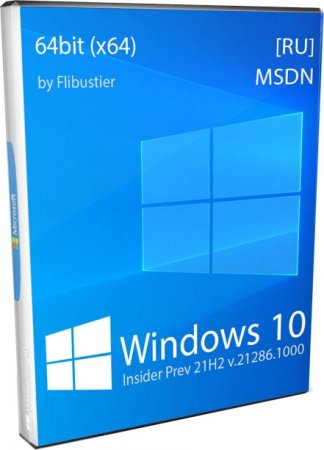
Как известно, Flibustier мастерит свои сборки Compact не только с актуальной Windows 10, но и с инсайдерских предварительных версий. В данном случае речь о 21H2, которая будет презентована во второй половине 2021 года, но ее тестовая версия оказалась достаточно удачной, особенно, в формате Compact. Как правило, сборки на основе бета-версий публикуются на windows64.net достаточно редко — поскольку они имеют тайм-бомбу (в данном случае – до 31 октября 2021) и повышенную телеметрию. Но поскольку эта тестовая версия Виндовс представлена в конфигурации Compact, мы решили ее представить тоже на сайте. При этом пользователю необходимо знать, что инсайдерские образы из-за их ограничений и особенностей далеко не всегда идеально подходят во всех случаях. Кроме того, предварительные билды — более сыроватые, чем официальные релизы, и могут иметь больше багов. Но тестовый 21H2 получил немало одобрительных отзывов, а в конфигурации Compact — вообще проявляет себя только с лучших сторон: высокая производительность и стабильность. Как известно, Microsoft планирует забить рекламным хламом Windows в будущем еще сильней (будут новости прямо на Панели задач), но в сборках Compact всякая маркетинговая гадость отсутствует. Новый билд имеет и некоторые другие свои особенности, так что перед вами не шаблонная штамповка по накатанному алгоритму, а интересный авторский оптимизированный вариант для инсайдерского образа.
Дата обновлений: 07.01.2021
Версия: Win10 Compact 21H2 (build 21286.1000)
Разрядность: 64бит
Язык Интерфейса: RUS Русский
Таблетка: по усмотрению — постоянная активация
Первоисточник: www.microsoft.com
Автор сборки: by Flibustier
Размер образа: 1,61 GB
Требуемые характеристики «железа»: проц хотя бы 2х2 ГГц, RAM — от 3-4 ГБ, видео с DX9 поддержкой, 20 ГБ пространства.
Редакции в Win10 Compact 21H2 (всего — 8):Enterprise (+ IoT Enterprise, Enterprise for Virtual Desktops), Education, Pro (+ Pro SL, Pro for Workstations, Pro Education).
Скриншоты на Windows 10 Про 2021 года
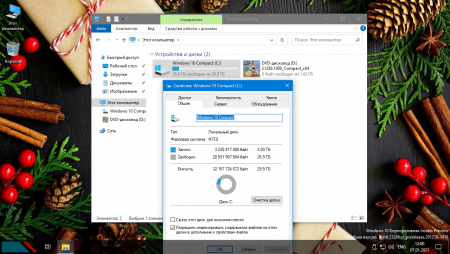

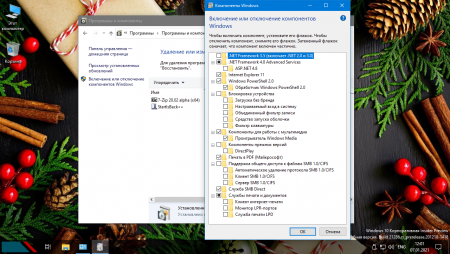
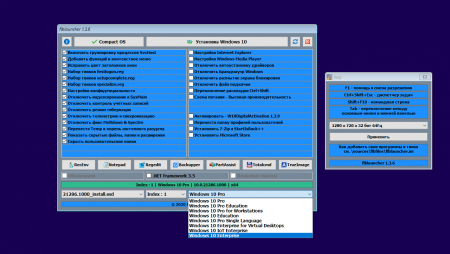
Общая конфигурация Compact
Эта сборка не обновляется, в ней хлам вычищен по максимуму и выключено как можно больше ненужных сервисов. Редактировался также и сам список доступных системных компонентов (с их последующим удалением из образа). Подробный список всего удаленного – ниже. Вся эта оптимизация проделана полностью корректно, поэтому добавляются/удаляются компоненты без всяких проблем. Некоторые удаленные приложения и сервисы системы можно вернуть, некоторые — нет.
-Выключены GameDVR, лишние журналы Windows, сборы данных, отчеты, дампы, логи, назойливые предупреждения и рекомендации, а также скачивание чего бы там ни было без вашего согласия. Также отключены синхронизация, телеметрия (насколько это возможно в инсайдерской версии), Помощник совместимости, Центр безопасности, автоматическое обслуживание и Смартскрин, Клиент Интернет-печати.
-Автоматизирована установка. Убрано все лишнее из ее процесса, пользователю необходимо лишь расставить галочки в flblauncher (либо оставить их как есть – будет нормально все работать), указать раздел, а затем уже на завершающем этапе указываются имя/пароль (если нужен).
-Восстановлены стандартный калькулятор и классический Photoviewer.
-Будет задействован только новый .NET фреймворк для используемых программ, если пользователь не отметил галочкой установку старого 3.5.
-По умолчанию будет обеспечена английская раскладка в качестве базовой, вернуть на русскую – не проблема в настройках переключения.
-Изначально заданное имя для ПК – HOME-PC, будет автоматически включен профиль сети «Общедоступная», имя рабочей группы стандартное – WORKGROUP.
-Добавление Store, а также 7z + Startisback – по выбору пользователя (представлены как отдельные опции в flblauncher).
-Система создавалась без применения автором режима аудита.
-Установочный системный образ – в esd сжатии.
-Наличие полезного софта в установщике – Acronis, Total Commander, Partition Assistant и Backuper. Все, что нуждалось в лечении – пролечено (к StartIsBack это тоже относится).
-Опция Compact – на выбор, можно и без нее. Это официальная технология Microsoft – для обеспечения экономии пространства. Была задумана для комфортного использования Виндовс на твердотельных накопителях малого объема. Но как показала практика – технология Compact также ускоряет операции с накопителями (SSD/HDD), т.к. считывание файлов, занимающих меньше места, происходит быстрее.
В сравнении с Compact Full, конфигурация Compact является гораздо более легкой и максимально урезанной. Однако все нужное для комфортного и быстрого использования ПК на месте. Хотим напомнить, что уже примерно полтора года для Compact не существует конкурентоспособных оптимизированных сборок – благодаря максимально качественной урезке и наличию удобного конфигуратора Flblauncher.
Удаленные компоненты в Windows Compact 21H2
-Metro набор приложений. Калькулятор, Фрагмент экрана, Xbox и Store – можно скачать из дополнений и вернуть обратно в систему.
-OneDrive. Тоже легко восстанавливаемый компонент в Windows Compact.
-Windows Defender (+ его Центр безопасности целиком), Hello Face, QuickAssist.
-Дикторы, орфография, рукопись
-WinRe — восстановление
-Migwiz, Migration
-Разный хлам: PPIProjection, Holographic
-WinSATMediaFiles
-Bitlocker
-Microsoft Edge
-Удалены также и некоторые малоиспользуемые Компоненты Windows (см. на скриншоте).
Возможности flblauncher
-Добавление пользователем собственных чекбоксов. Как их добавить – описано в flblauncher.ini (+ можно поменять цвета/шрифты его интерфейса).
-Добавление языков. К сожалению, не доступно для инсайдерской версии.
-Если захотите максимально сконфигурировать сборку под свои предпочтения – советуем изучить не только flblauncher.ini, но и содержимое папок sources\flbfiles\setup\*
-Получение справки. Для этого при запущенном лаунчере жмете F1.
-Полоска копирайта внизу содержит опцию тотальной урезки WinSxS (для этого нужно кликнуть по ней правой кнопкой).
-Добавление wim/esd – других сборок, не обязательно от Compact (но главное – от Win 10). Главное, чтоб было ‘install’ в названии и wim/esd в расширении файла.
-Запуск командной строки в лаунчере — по Shift+F10.
-Нажатие Ctrl+Shift+Escape откроет вам Диспетчер задач.
-Можно редактировать твики и добавлять свои.
-Путем редактирования скрипта silent и добавления в него команд с ключами тихой установки можно автоматизировать установку требуемого софта на завершающем этапе.
-Также в виде опций можно добавлять командные сценарии, требуемые для выполнения при установке. Например, можно добавить DirectPlay и другие системные компоненты – в виде Dism команд, оформленных как опции в flblauncher.ini
Дополнительная информация
Как правило, сборки, сделанные из предварительных образов не устанавливают для серьезных целей – из-за «тайм-бомбы» и всех прочих особенностей. Инсайдерские версии чаще всего интересны любознательным пользователям и сборщикам. Поэтому в первую очередь мы рекомендуем Compact 20H2, а не эту версию – из билда на стадии тестирования. Но если именно она вам понравится и продемонстрирует наилучшее быстродействие – то можете с полным комфортом ее использовать вплоть до завершения срока действия. Напоследок хотим еще напомнить, что все новые Compact делаются только из 64-битных версий.
Компоненты, которые можно восстановить
Microsoft Edge + EdgeExtensions
OneDrive
appx (это Store, некоторые Metro приложения, а также Xbox) В ISO образах допускаются некоторые пользовательские изменения по умолчнию для браузера Chrome, каждый может без проблем изменить настройки браузера на свои предпочтительные. Все авторские сборки перед публикацией на сайте, проходят проверку на вирусы. ISO образ открывается через dism, и всё содержимое сканируется антивирусом на вредоносные файлы.